
Садржај
Остали одељциБлуетоотх технологија је представљена као бежична алтернатива кабловима за пренос података, а првобитно ју је развио Ерицссон, шведска компанија за бежичну и софтверску употребу. Од његовог увођења, Блуетоотх могућности су додате све ширем броју уређаја и компоненти. Иако подешавање Блуетоотх-а није нарочито тешко, поступак за уређаје који користе Виндовс, Мац ОС и Андроид сви се мало разликују. Само следите неколико једноставних корака ако тренутно желите да подесите Блуетоотх на свом уређају.
Кораци
Метод 1 од 3: Подешавање Блуетоотх-а на Мац ОС уређају
Проверите да ли уређаји и / или компонента подржавају Блуетоотх.
- Прво проверите паковање нових уређаја или компонената.
- Ако Мацбоок има Блуетоотх, на траци менија треба да постоји икона Блуетоотх.
- Или, у менију Аппле изаберите „Систем Преференцес“.Испод одељка под називом „Поглед“ требало би да постоји опција која ће вам омогућити да омогућите Блуетоотх ако уређај има ту могућност.

Кликните на икону Блуетоотх на траци менија.- Ако сте већ у фасцикли Систем Преференцес (или Блуетоотх икона није присутна на траци менија), кликните на „Виев“ (Преглед), а затим на „Блуетоотх“ (Блуетоотх).

Учините уређаје и / или компоненте видљивим. У Блуетоотх менију кликните на поље под називом "Укључено" да бисте укључили Блуетоотх. Затим кликните на поље означено „Откривено“ да бисте започели слање бежичних сигнала са тог уређаја на било који оближњи бежични уређај или компоненту. То ће омогућити уређајима и компонентама да се међусобно откривају.- Можда ће бити потребно да поново покренете компоненту коју покушавате да повежете. Многе компоненте је могуће открити тек у првих неколико минута након покретања.

Упарите уређаје. У Блуетоотх менију изаберите компоненту / уређај који желите да повежете са рачунаром.- Можда ћете морати да користите лозинку да бисте упарили два уређаја (као што су рачунар, телефон или таблет). Лозинка је привремена лозинка коју је креирао корисник. Од вас ће бити затражено да поставите лозинку када покушате да повежете један уређај са другим, а затим морате да унесете идентичну лозинку на другом уређају да бисте довршили упаривање.
2. метод од 3: Постављање Блуетоотх-а на Виндовс уређају
Проверите да ли уређаји и / или компонента подржавају Блуетоотх.
- Прво проверите паковање нових уређаја или компонената.
- На рачунару превуците прстом до менија Цхармс са десне стране екрана. Кликните дугме за претрагу, а затим унесите „Блуетоотх“ у предвиђени простор. Ако ваш уређај има Блуетоотх, претрага би требало да пронађе мени „Блуетоотх подешавања“, а можда и друге Блуетоотх опције.
Обавезно укључите Блуетоотх. На рачунару превуците прстом до менија Цхармс са десне стране екрана. Кликните дугме за претрагу, а затим унесите „Блуетоотх“ у предвиђени простор. Кликните на „Блуетоотх подешавања“ и померите клизач на „Укључено“ (ако већ није).
- Ако је Блуетоотх укључен, ваш Виндовс рачунар ће аутоматски постати видљив.
- Можда ће бити потребно да поново покренете компоненту коју покушавате да повежете. Многе компоненте је могуће открити тек у првих неколико минута након покретања.
Упарите уређаје. У менију Блуетоотх подешавања налазиће се сви уређаји и компоненте који су откривени. Изаберите ставку коју желите да упарите са рачунаром.
- Виндовс може затражити да унесете код за упаривање, шифру или ПИН. Ово би био код који сте изабрали на другом уређају (Виндовс неће тражити да креирате лозинку).
3. метод од 3: Подешавање Блуетоотх-а на Андроид уређају
Уђите у мени „Подешавања“ на Андроид уређају.
- С обзиром на то да је Андроид систем отвореног кода и веома прилагодљив, на многим постојећим моделима мобилних телефона и таблета појављују се мало другачије верзије. Неколико ових корака може се разликовати од корака које морате следити на свом уређају, али обично ће свака разлика бити само површна. На пример, можда ћете морати прво да одете на екран „Мени“ да бисте могли да уђете у „Подешавања“.
Изаберите опцију „Вирелесс анд Нетворкс“.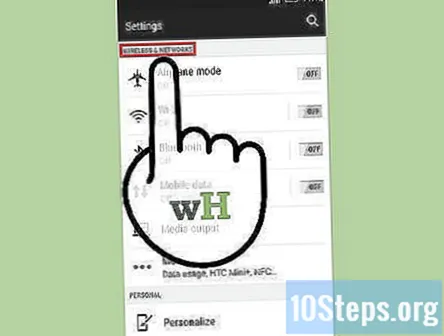
Укључите Блуетоотх. Поред њега може бити оквир са речју „Блуетоотх“. Ако је у овом пољу потврђена ознака, онда је ваш Блуетоотх већ укључен. Ако је празно, означите поље.
- Ако не постоји засебна Блуетоотх опција, можда ћете је морати укључити тако што ћете прво одабрати екран „Блуетоотх поставке“ у менију Вирелесс анд Нетворкс.
Изаберите опцију „Блуетоотх сеттингс“ у менију Вирелесс анд Нетворкс. Ваш Андроид уређај ће сада започети скенирање Блуетоотх уређаја или компоненти који се могу пронаћи.
- Можда ће бити потребно да поново покренете компоненту коју покушавате да повежете. Многе компоненте је могуће открити тек у првих неколико минута након покретања.
Идентификујте и изаберите уређај или компоненту коју покушавате да упарите са Андроид уређајем. Андроид уређај ће навести све оближње Блуетоотх уређаје или компоненте које може да открије, па ће их можда бити доступно прилично. Обавезно изаберите прави уређај.
Упарите уређаје. Унесите код за упаривање (ако је применљиво). Упаривање неких уређаја или компонената захтева употребу кода за упаривање. Ако, на пример, упарујете два телефона, од вас ће се можда затражити да створите код за упаривање на једном од њих, а затим исти код унесите на други уређај.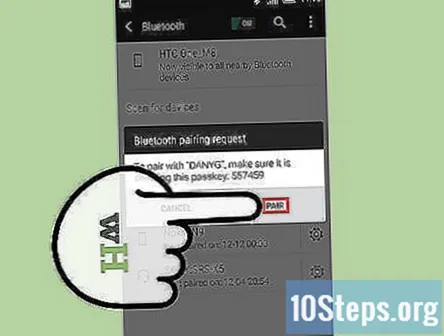
- Не захтевају сви уређаји или компоненте креирање или уношење кодова за упаривање. На пример, многе слушалице са микрофоном или компоненте без употребе руку не захтевају кодове за упаривање.
Питања и одговори заједнице
Избрисао сам свој једини Блуетоотх уређај и не могу га опоравити. Како да га вратим?
Морате ресетовати уређај, а затим укључити Блуетоотх да бисте видели да ли се уређај појављује.
Како да прикључим Блуетоотх звучник на Цхромебоок?
Кликните на месту где је приказан проценат напуњености батерије, а затим изаберите Блуетоотх и изаберите звучнике.
Како пронаћи код за упаривање?
Код за упаривање ће се по потреби налазити на самом уређају или у документацији која га је пратила (чија се дигитална копија углавном може наћи на веб локацији произвођача). Међутим, већина уређаја га не захтева.
Могу ли да се повежем са Блуетоотх-ом ако у близини нема Блуетоотх-а за повезивање?
Не, нажалост не можете. У близини мора бити Блуетоотх, да бисте се на њега могли повезати.
Како могу да подесим Блуетоотх на иПхоне-у?
Идите на подешавања, а око места где се налази вифи трака налази се трака на којој пише Блуетоотх са дугметом за укључивање и искључивање. Притисните то и Блуетоотх ће се укључити.
Како да поправим синхронизацију јачине звука Блуетоотх медија на Галаки А6? Одговор
Шта да радим ако мој Блуетоотх само пређе у Блуетоотх режим? Одговор
Купио сам Блуетоотх донгле за повезивање Блуетоотх звучника и Блуетоотх слушалица, али нисам успео да се повежем. Зашто? Одговор
Савети
- Увек се уверите да су уређаји близу један другог када покушавате да их упарите.


